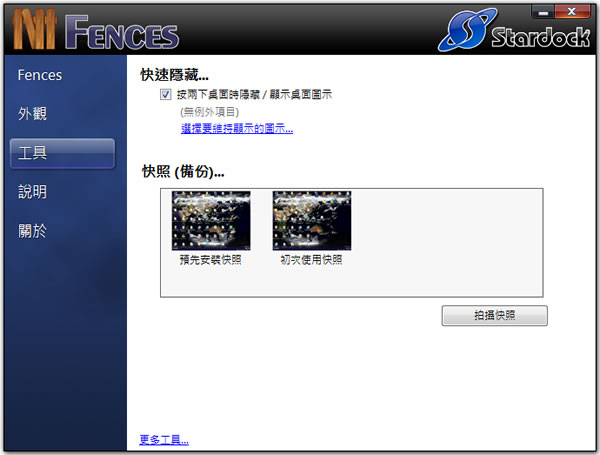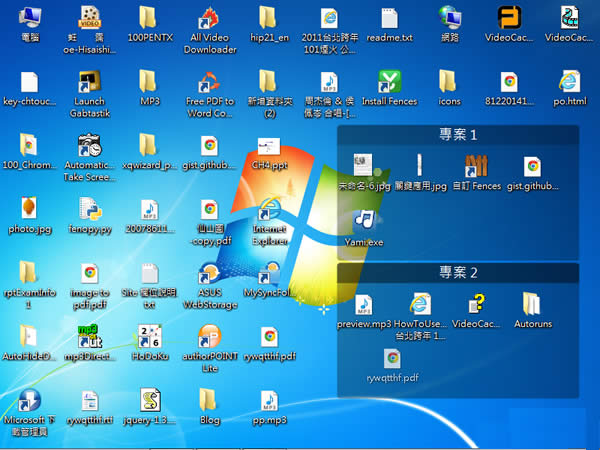
常將檔案或程式捷徑放在桌面上以方便來存取,不過當檔案一多時就必須要花些時間才能找所要的檔案,若是能將桌面上擺放的檔案、程式捷徑分組,使其被分類歸納成區塊化的方式來顯示,這樣對於使用上就有相當的幫助,Fences 這套免費的工具,就可以來幫我們達成這樣的功能,Fences 除了可以使用不同大小的方框,將常用的程式捷徑、檔案分類的擺放在桌面上,每個方框上面還可標上分類名稱以利識別,另外,還提供了快速鍵來隱藏桌面全部圖示,若在工作時不喜歡桌面上有太多圖示時,可以透過滑鼠左鍵在桌面的空白處按兩下,便可將桌面圖示全都隱藏起來。
🔔 不錯過任何精彩! 立即訂閱我們的 LINE 官方帳號
每次發佈新文章時,您將會第一時間收到本站文章連結通知,輕鬆掌握最新資訊!
如何使用Fences?
1.下載、安裝好 Fences 軟體後,接著就會出現一個「歡迎使用 Fences!」視窗,點擊「開始使用 Fences!」按鈕。
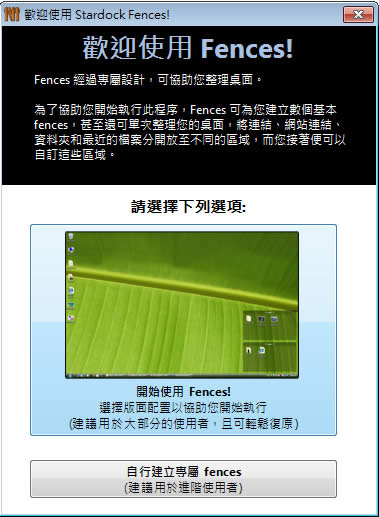
2.接下來就會出現選擇版面配置來協助你建立,點選適合自己的需求項,例如點選左邊的[只要建立數個 Fences 即可]。
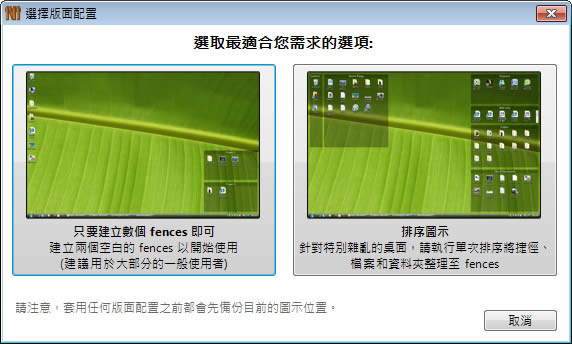
3.接著桌面上會出現兩個半透明的專案一與專案二方框,此時可將桌面上你常用的圖示、軟體啟動捷徑或資料夾、文件圖示依照自己習慣的分類分別使用滑鼠拖拉到方框中。
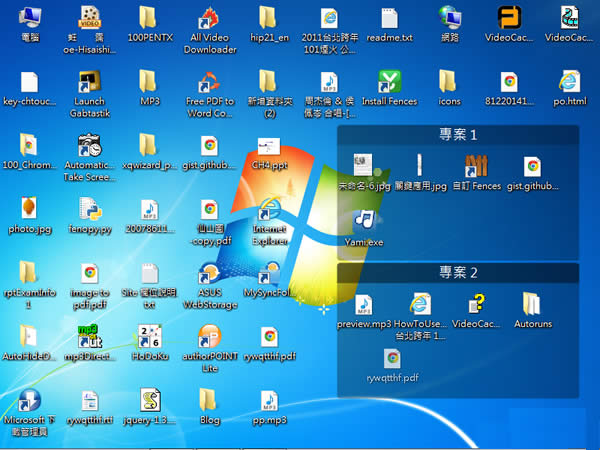
4.滑鼠右鍵點擊 > [重新命名 Fence...]可更改專案一或專案二的分類名稱。
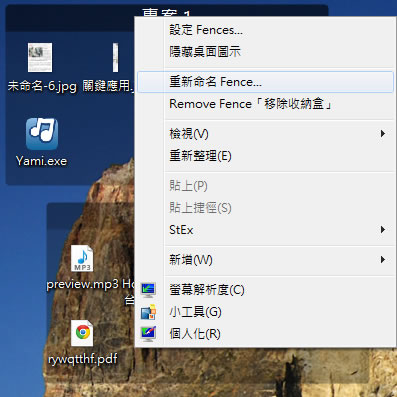
5.若需更多的 Fence,可使用滑鼠右鍵在桌面空白處畫一個方框,畫出方框的範圍之後,就會出現一個「Create new Fence here」按鈕,點擊來新增一個 fences 方框。
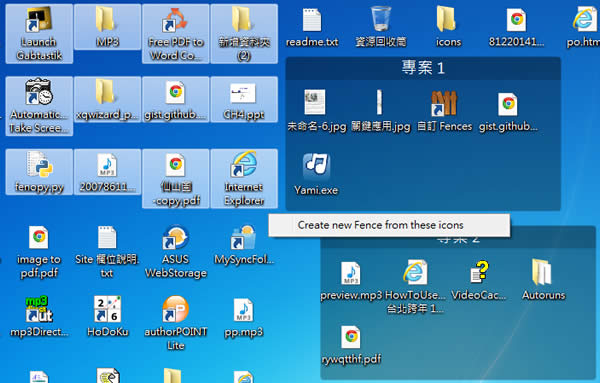
6.若要設定 Fences,可使用滑鼠右鍵點擊後,點選[設定 Fences...],待設定視窗出現後,在[Fences]頁籤可設定版面配置。
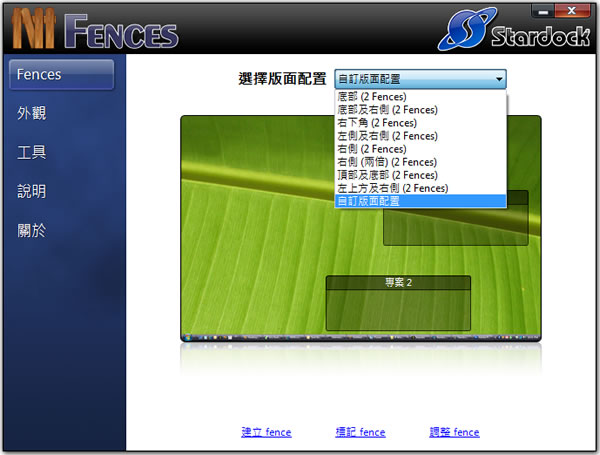
5.[外觀]頁籤則可設定顯示標籤及外觀。
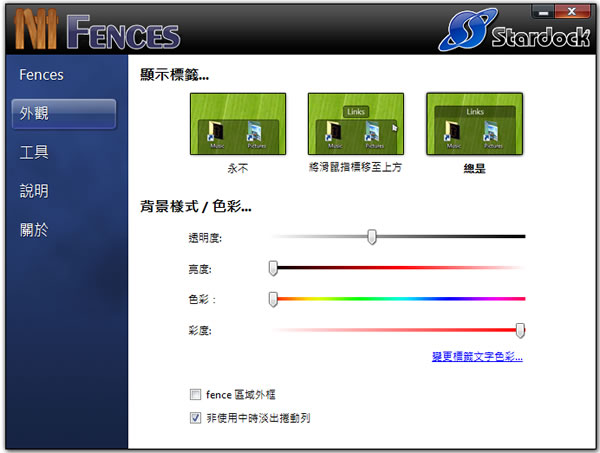
6.在[工具]頁籤,則可設定是否要使用快速隱藏桌面圖示的功能。